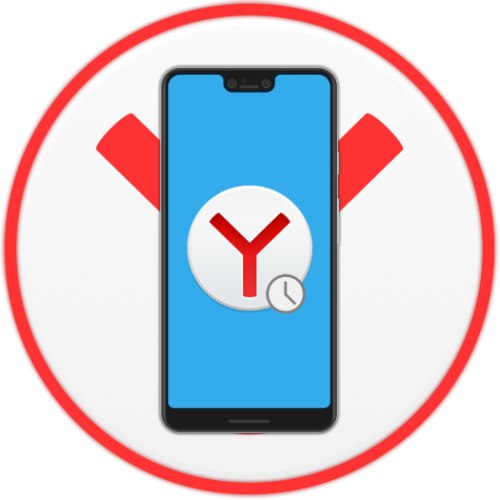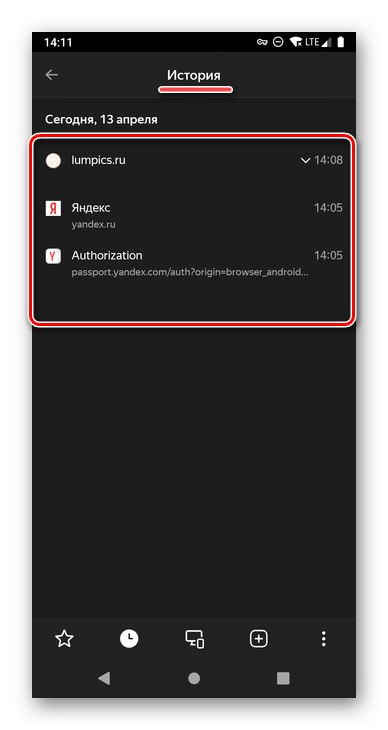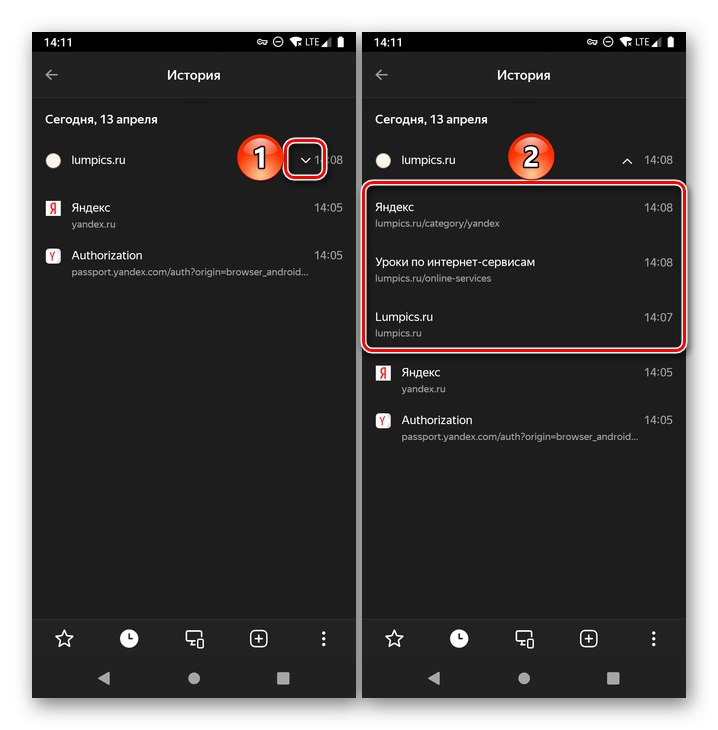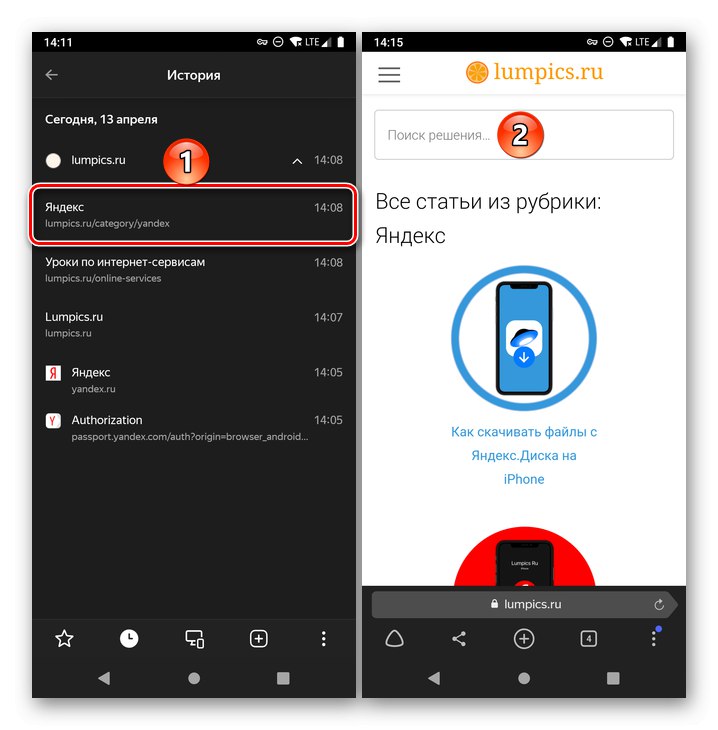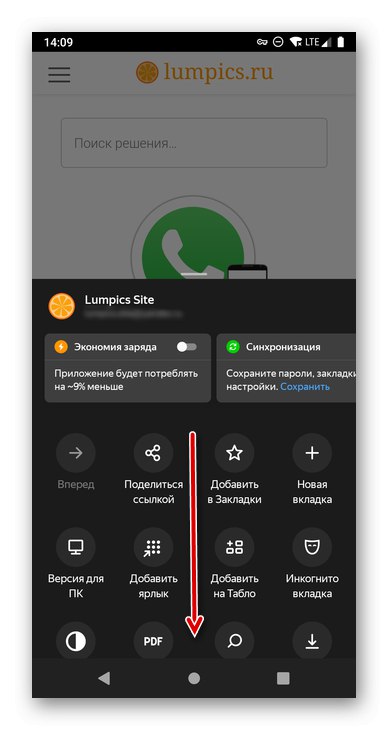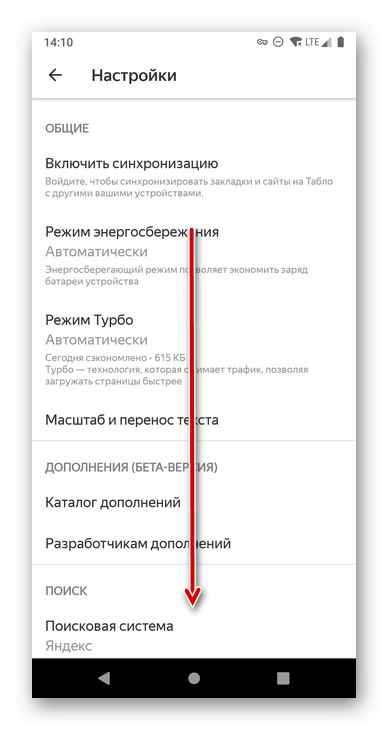على الرغم من تثبيته مسبقًا على العديد من هواتف Android الذكية جوجل كروم هو حل جيد إلى حد ما لتصفح الويب ، يفضل العديد من الأشخاص استخدام منتج مطور محلي - متصفح Yandex ، بالإضافة إلى تطبيق Yandex منفصل. الأول يحفظ محفوظات صفحات الويب التي تم عرضها ، والثاني - تاريخ الطلبات. قد تحتاج إلى إلقاء نظرة على هذه البيانات ، وسنخبرك اليوم بكيفية القيام بذلك.
اقرأ أيضا: كيفية تعطيل إعلانات المتصفح على Android
الخيار 1: متصفح Yandex
لا يختلف إصدار الهاتف المحمول من متصفح الويب Yandex كثيرًا عن إصداره الأكبر للكمبيوتر الشخصي. يمكنك الوصول وعرض سجل المواقع التي تمت زيارتها من خلال قائمة التطبيق.
- أثناء التواجد في أي موقع أو على الصفحة الرئيسية للمتصفح ، انقر فوق الزر الموجود على يمين شريط العنوان ويظهر عدد علامات التبويب المفتوحة.
- في القائمة التي تظهر ، انقر فوق رمز الساعة.
- سيتم فتح سجل المواقع التي قمت بزيارتها مؤخرًا.
![تم فتح السجل في متصفح Yandex لنظام Android]()
إذا كنت قد شاهدت عدة صفحات على مورد ويب واحد ، فيمكنك رؤيتها بالنقر فوق الرمز الموجود على يمين العنوان.
![عرض صفحات الموقع الفردية من خلال السجل في متصفح Yandex لنظام Android]()
للذهاب إلى الموقع ، ما عليك سوى لمس اسمه أو عنوان URL الخاص به.
![الانتقال إلى الموقع من خلال History في متصفح Yandex لنظام Android]()
إذا كنت تستخدم Yandex Browser ليس فقط على هاتف ذكي يعمل بنظام Android ، ولكن أيضًا ، على سبيل المثال ، على جهاز كمبيوتر ، تم تسجيل الدخول إلى حسابك وقمت بتنشيط مزامنة البيانات ، يمكنك أيضًا مشاهدة علامات التبويب المفتوحة عليه في التطبيق. للقيام بذلك ، انتقل إلى القسم "أجهزة أخرى".
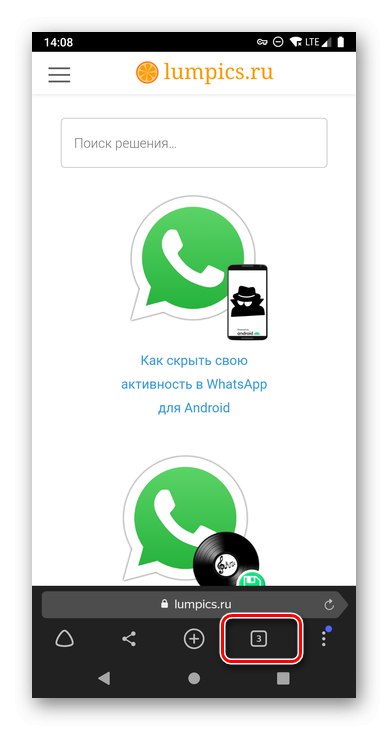
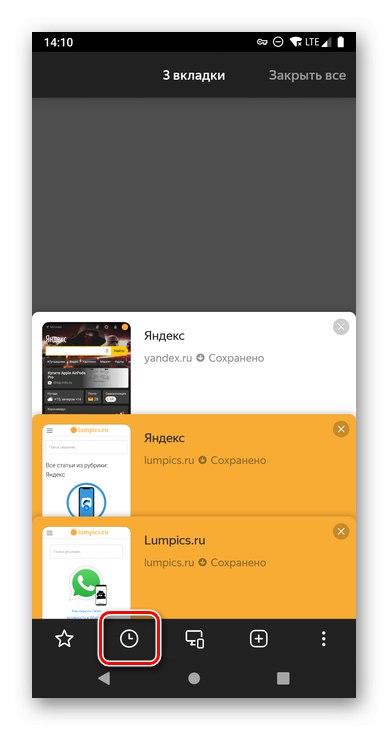
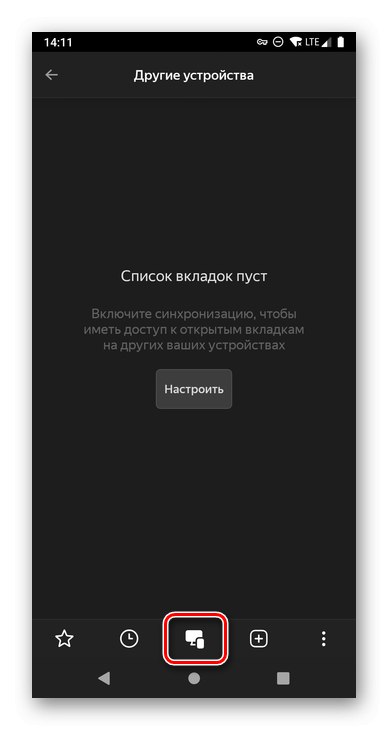
اقرأ أيضا: مزامنة البيانات في متصفح Yandex
في بعض الحالات ، قد يظهر قسم السجل في متصفح الويب Yandex mobile فارغًا. هناك سببان لذلك - مسح بيانات التطبيق يدويًا أو تعطيل الوظيفة المقابلة في إعداداتها. من المستحيل التراجع عن الإجراء الأول ، لكن إصلاح الإجراء الثاني ليس بالأمر الصعب.
اقرأ أيضا: كيفية مسح ذاكرة التخزين المؤقت على Android
- اتصل بقائمة متصفح Yandex من خلال النقر على النقاط الثلاث على يمين الزر مع عدد علامات التبويب.
- قم بالتمرير لأسفل قائمة الخيارات المتاحة
![التمرير عبر القائمة في متصفح Yandex لنظام Android]()
وتذهب إلى "إعدادات".
- ابحث عن الكتلة في القسم الذي يفتح "سرية"
![التمرير عبر الإعدادات المتاحة في متصفح Yandex لنظام Android]()
وحرك المفتاح إلى الوضع النشط "الاحتفاظ بالسجل".
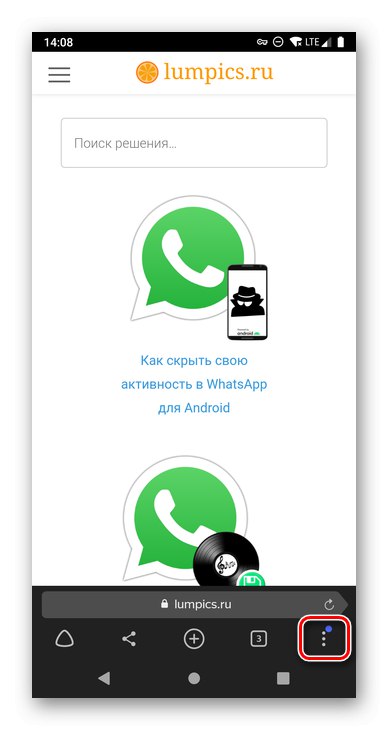
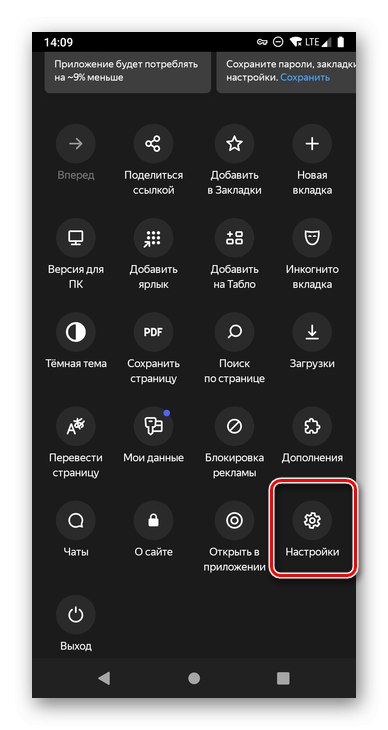
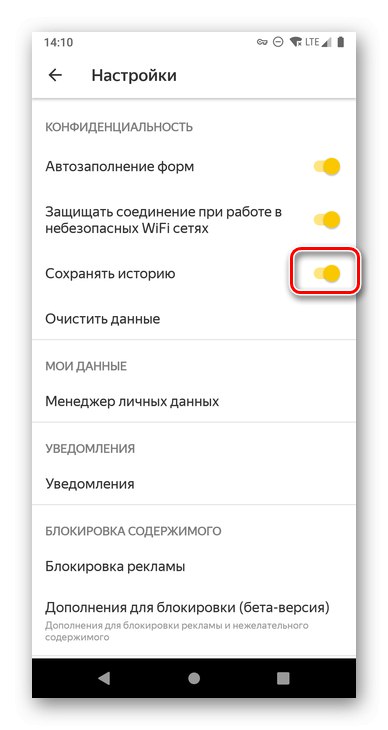
من الآن فصاعدًا ، سيقوم متصفح الويب Yandex ، كما كان من قبل ، بتخزين محفوظات الاستعراض. يتم تنشيط هذه الوظيفة فيه افتراضيًا.
الخيار 2: Yandex
من المستحيل عرض قصة مشابهة لتلك الموجودة في متصفح Yandex في هذا التطبيق. الشيء الوحيد الذي يمكن فعله هو السماح لـ Yandex بحفظ محفوظات استعلامات البحث. في المستقبل ، سيتم استخدام هذا بواسطة النظام للمطالبات الفردية.
- افتح تطبيق Yandex وانتقل إلى قائمته من خلال النقر على الزر الموجود على اليمين في اللوحة السفلية.
- اذهب إلى "إعدادات"من خلال النقر على أيقونة الترس في الزاوية اليمنى العليا.
- انتقل إلى الوضع النشط المفتاح المقابل للعنصر "حفظ سجل الطلب".
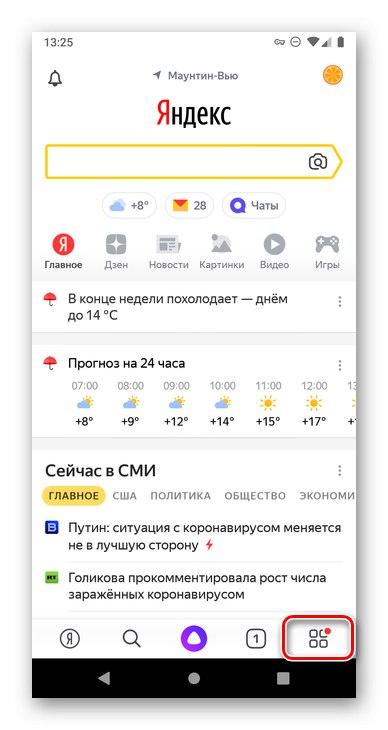
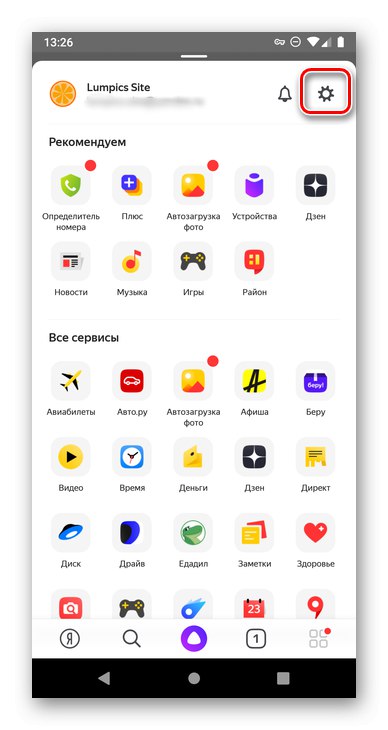
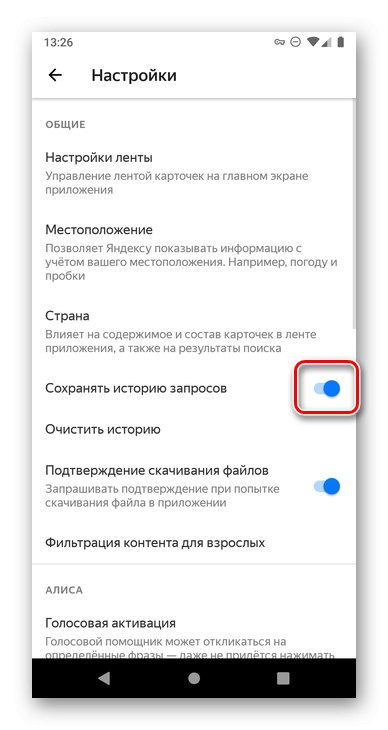
مسح واستعادة التاريخ
قد تحتاج إلى عرض السجل في Yandex ليس فقط من أجل الانتقال بسرعة إلى موقع تمت زيارته مسبقًا ، ولكن أيضًا لإزالة آثار تصفح الويب - مسح جزئي أو كامل لقائمة موارد الويب المفتوحة مسبقًا. هناك خيار آخر محتمل وهو حذف استعلامات البحث ، والتي يمكن إجراؤها في كل من المتصفح وتطبيق عميل محرك البحث. لقد كتبنا سابقًا عن كل هذا في مقال منفصل ، نوصيك بالتعرف عليه.
المزيد من التفاصيل: كيفية مسح السجل في Yandex على Android
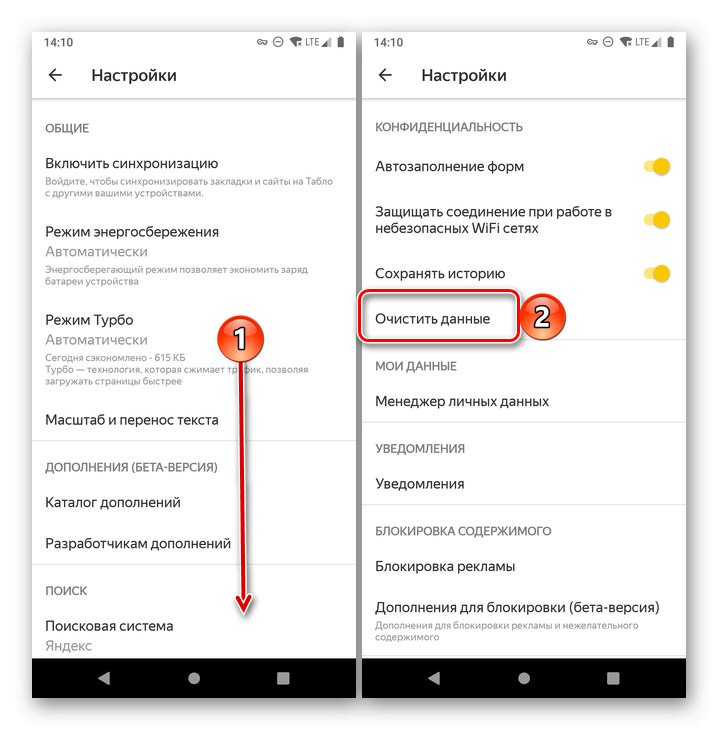
إذا لم تجد عناوين الويب الضرورية في السجل ، الذي قمت بزيارته مؤخرًا ، أو قمت بمسح هذه البيانات عن طريق الخطأ ، فسيكون من الممكن استعادتها في بعض الحالات. يمكنك معرفة كيفية القيام بذلك بالضبط في المقالة المتوفرة على الرابط أدناه.
المزيد من التفاصيل: كيفية استعادة سجل المتصفح على Android
أنت الآن تعرف كيفية عرض السجل في متصفح Yandex على Android ، وكيفية السماح للتطبيق بتخزين استعلامات البحث.